Sredi polemike o zelenem in modrem mehurčku se Apple osredotoča na izboljšanje iMessage z vsako posodobitvijo sistema iOS. z iOS 16, podjetje svoji storitvi za sporočanje dodaja kup novih funkcij. Dva izmed najpomembnejših dodatkov, ki prihajata v iMessage, sta možnost urejanja in preklica pošiljanja sporočil. Prva je zelo uporabna za ljudi, kot sem jaz, ki ne morejo vnesti dveh zaporednih stavkov brez tipkarske napake.
Vsebina
- Kako urediti sporočilo v sistemu iOS 16
- Kako preklicati pošiljanje sporočila v sistemu iOS 16
Priporočeni videoposnetki
enostavno
5 minut
iPhone z iOS 16
aplikacijo iMessage
Stik, ki ima tudi iOS 16
Predvsem Apple omejuje možnost urejanja in preklica pošiljanja sporočil na 15 minut, kar je dovolj časa za uporabo obeh funkcij. Vendar, če imate prijatelja s telefonom Android, ne boste imeli sreče, saj so te funkcije omejene na Applove uporabnike na drugi strani.
Če tega ne naredite, je tukaj opisano, kako lahko urejate in preklicate pošiljanje sporočil z iMessage v sistemu iOS 16.
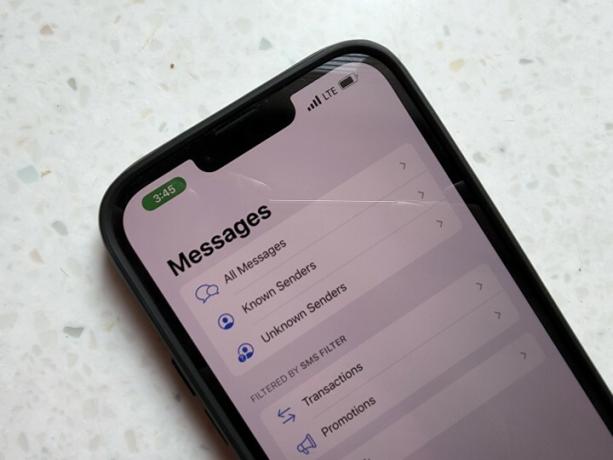
Kako urediti sporočilo v sistemu iOS 16
Verjetno ste imeli primere, ko ste poslali sporočilo s tipkarsko napako in ste morali poslati še eno sporočilo, da ste to tipkarsko napako popravili. To je za vas morda postopek v dveh korakih, a če ste karkoli podobni meni, boste verjetno morali poslati tretje sporočilo, da popravite tipkarske napake v prvih dveh sporočilih (krivim svoje debele palce).
Zahvaljujoč iOS 16 lahko zdaj uredite to tipkarsko napako v samem sporočilu. Evo kako.
Korak 1: Odprite aplikacijo Sporočila.
2. korak: Izberite obstoječi pogovor ali začnite novega.
Povezano
- IPhone je bil na dražbi pravkar prodan za noro vsoto
- Kako prenesti različico watchOS 10 beta na vašo uro Apple Watch
- Kako se znebiti Apple ID-ja nekoga drugega na vašem iPhoneu
3. korak: Vnesite sporočilo in ga pošljite.
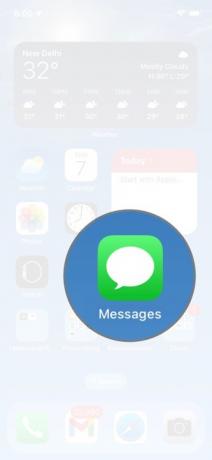
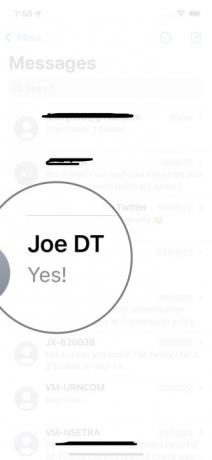

4. korak: Izberite in pridržite sporočilo, da prikažete pojavni meni.
5. korak: Izberite Uredi.
6. korak: Dobili boste možnost, da znova vnesete sporočilo. Izvedite potrebne popravke.
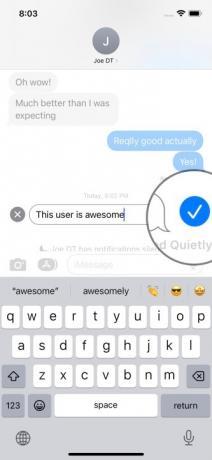
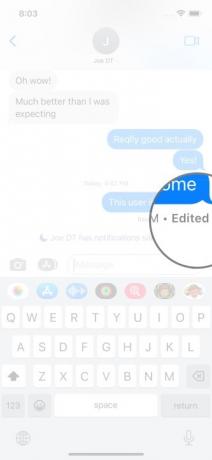
7. korak: Izberite modra kljukica.
Tako kot Telegram vas bo iMessage obvestil s prikazom oznake »Urejeno« pod sporočilom, ki ste ga pravkar uredili. Vendar je treba opozoriti, da – da se spremembe pokažejo – prejemnik mora biti tudi na iOS 16. Če uredite sporočilo, poslano osebi, ki uporablja iOS 15 ali starejšo različico, bo urejeno sporočilo videla kot ločeno sporočilo.
Kako preklicati pošiljanje sporočila v sistemu iOS 16
Obstajajo tudi trenutki, ko lahko pošljete sporočilo v napačnem skupinskem klepetu. V takšnih situacijah vam iOS 16 omogoča preklic pošiljanja takih sporočil v 15 minutah po pošiljanju.
Korak 1: Odprite aplikacijo Sporočila.
2. korak: Izberite obstoječi pogovor ali začnite novega.
3. korak: Vnesite sporočilo in ga pošljite.
4. korak: Izberite in pridržite sporočilo, da prikažete pojavni meni.
5. korak: Izberite Razveljavi pošiljanje.
Ko to storite, bo sporočilo izginilo. Prejemnik bo videl sporočilo o stanju, ki kaže, da pošiljatelj sporočila ni poslal. Še enkrat, to se zgodi le, če ima oseba, s katero govorite, tudi iOS 16. Če uporabnik na drugi strani ne uporablja iOS 16, sporočilo zanj ne bo neposlano.

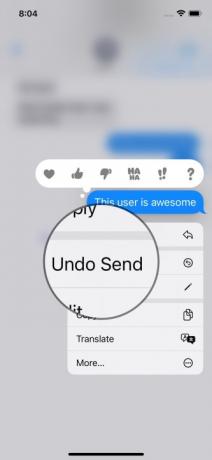
Poleg teh dveh stvari, iMessage dobiva še veliko več funkcij. iOS 16 bo zdaj omogočal SharePlay prek sporočil, kar pomeni, da boste lahko s prijatelji delili sinhronizirane dejavnosti, kot so glasba, filmi in drugo. Toda urejanje in preklic pošiljanja sporočil je v središču pozornosti iz očitnih razlogov. Poleg tega boste lahko nedavno izbrisana sporočila obnovili do 30 dni po tem, ko ste jih izbrisali.
iOS 16 je trenutno na voljo le kot različica beta za razvijalce. Celotna javna objava naj bi bila izdana pozneje to jesen.
Priporočila urednikov
- iPadOS 17 je mojo najljubšo funkcijo iPada pravkar še izboljšal
- Jezen bom, če iPhone 15 Pro ne bo dobil te funkcije
- Kako zdaj prenesti iPadOS 17 beta na svoj iPad
- Kako zdaj prenesti iOS 17 beta na svoj iPhone
- Applov najnovejši iPhone SE je lahko vaš že danes za 149 USD
Nadgradite svoj življenjski slogDigitalni trendi bralcem pomagajo slediti hitremu svetu tehnologije z vsemi najnovejšimi novicami, zabavnimi ocenami izdelkov, pronicljivimi uvodniki in enkratnimi vpogledi v vsebine.




